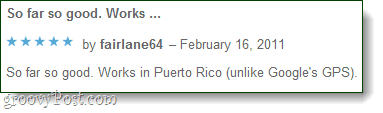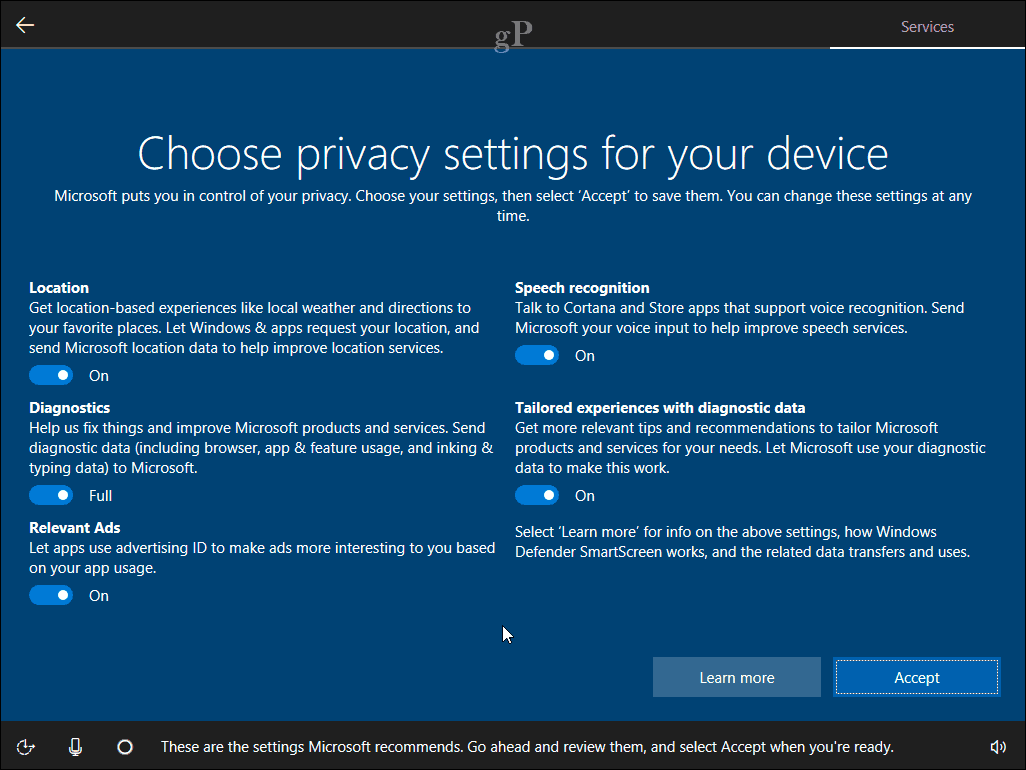Lag trykkskjermtasten. Skriv ut skjermen bokstavelig talt med Snagit
Vinduer Snagit Skjermfangst / / March 19, 2020
Print Screen-funksjonen i Windows brukes i disse dager til å ta skjermbilder. Men det pleide å sende skjermen direkte til skriveren. Bruk Snagit for å bringe den funksjonaliteten tilbake.
Tilbake i gamle dager med Windows-databehandling brukte Print Screen-tasten nøyaktig hva den heter. Ett trykk på tasten vil automatisk sende en bildekopi av hele skjermen rett til skriveren. Denne funksjonaliteten ble forkastet i moderne operativsystemer, og det er ikke lenger mulig å gjøre uten tredjepartsprogramvare. Snagit er et program som kan bruke det, og et program som til og med kan konfigureres på bedriftsnivå slik at det fungerer på kontorer. Det er enkelt å konfigurere det. Slik gjør du det.
[knappelink = ” https://www.groovypost.com/out/Snagit/” størrelse = ”stor” farge = ”rød”] Prøv Snagit [/ knapp]
Sett Snagit til Print Screen
Den første tingen å gjøre er å gå inn på Snagit Print-innstillingene og sørge for at den kommer til riktig enhet. For å gjøre dette, klikker du på Output-menyen og velger Egenskaper.
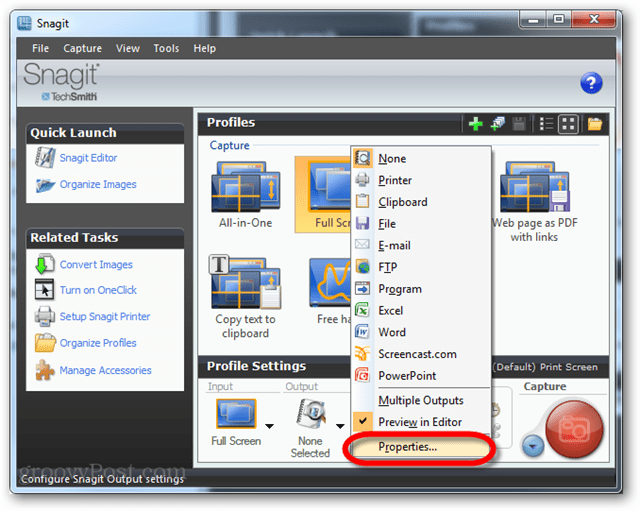
Gå til kategorien Skriv ut, og kontroller deretter innstillingene, og kontroller at skriveren er riktig konfigurert.
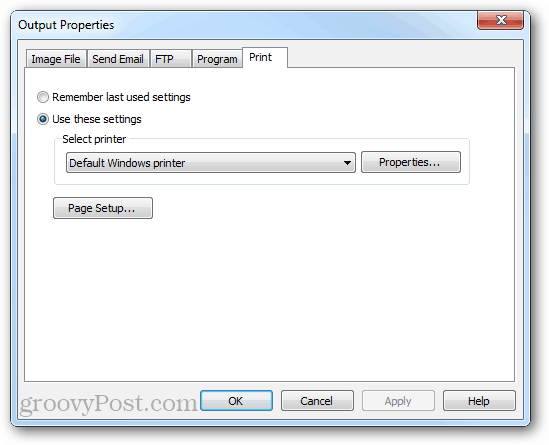
Neste, er det innstillingene for fangst / inndata. Den grunnleggende måten å gjøre dette på ville være å sette den på Full Screen. Du kan også sette det til Aktivt vindu hvis du foretrekker bare det programmet du jobber med å skrive ut.
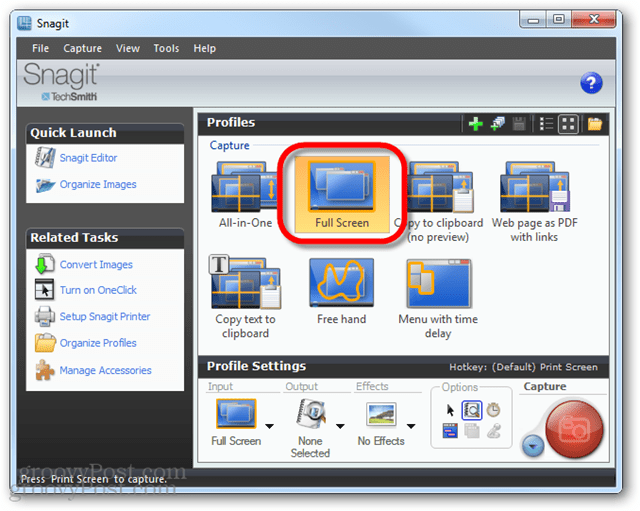
Neste konfigurerer utdataene, den må settes til skriveren og redigeringshåndsvisning må være deaktivert.
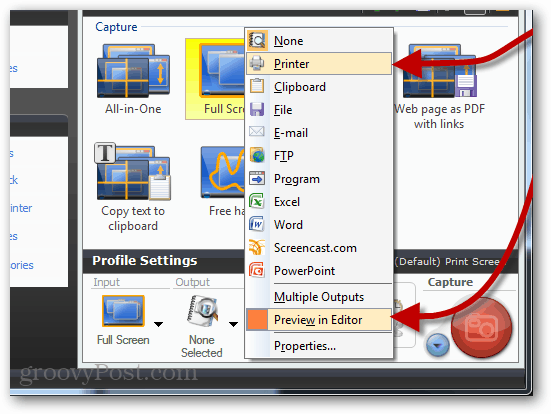
Når du trykker på Print Screen (med mindre du har endret standardopptakstasten), vil Snagit øyeblikkelig sende et bilde av hele skjermen til skriveren.
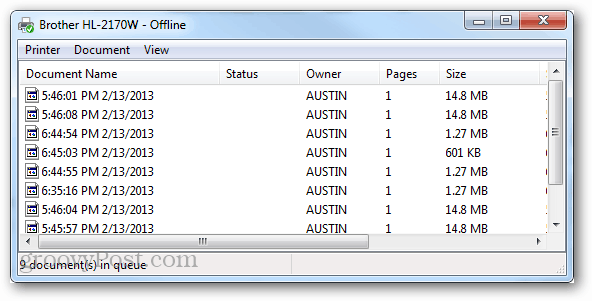
Hvis du bare vil ta skjermbilder, uten tredjepartsverktøy, her hvordan du tar et skjermbilde i Windows 8.